
Damian Washington
0
2525
693
La dernière version d'Apple de macOS - macOS Mojave est livrée avec de nombreuses améliorations et de nouvelles fonctionnalités macOS, y compris mes favoris personnels - le mode sombre de macOS (enfin!) Et le fond d'écran dynamique de macOS. Cependant, alors que la plupart des changements sont assez bons, il y a un changement qui a dérangé les utilisateurs. La vue Liste du Finder affiche désormais un volet de prévisualisation sans aucune raison du tout, et cela peut être très ennuyeux. Donc, si vous souhaitez masquer le volet de prévisualisation dans macOS Mojave, voici comment vous pouvez le faire.
Masquer le volet d'aperçu du Finder dans macOS Mojave
La chose la plus évidente qui vient à l'esprit pour masquer le volet de prévisualisation dans le macOS Mojave Finder est de simplement le faire glisser vers le bord droit de la fenêtre, et bien que ce soit une solution temporaire, le volet réapparaît toujours au redémarrage du Finder, et même sur ouvrir une nouvelle fenêtre du Finder. Cependant, résoudre ce problème est en fait assez facile. J'aurais aimé l'appeler une astuce macOS Mojave mais c'est vraiment trop facile d'en être un. Quoi qu'il en soit, vous y allez.
Avec le Finder ouvert dans la vue Liste, cliquez sur "Vue»Dans la barre de menus. Ici, cliquez simplement sur "Masquer le volet d'aperçu."Vous pouvez également utiliser le raccourci clavier"commande + shift + P”Faire la même chose.
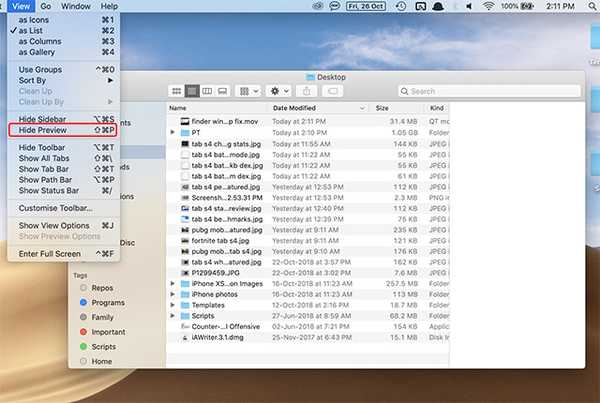
Le volet de prévisualisation sera désormais masqué, et il le restera lors du redémarrage du Finder, ou même du redémarrage de votre Mac.
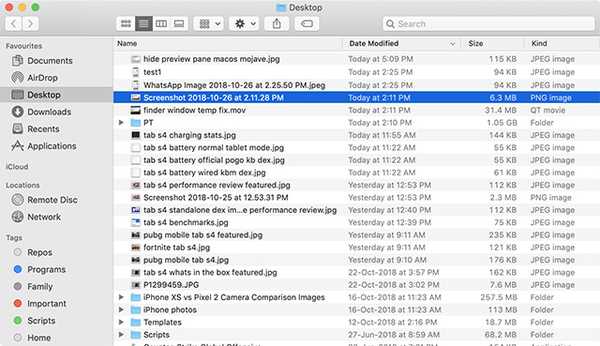
Ainsi, maintenant que vous savez comment masquer de manière permanente le volet d'aperçu dans le Finder de macOS Mojave, vous pouvez choisir si vous souhaitez garder le volet d'aperçu visible ou non. De plus, si plus tard sur la ligne, vous souhaitez récupérer le volet de prévisualisation, vous pouvez simplement l'activer à partir du "Vue" menu, ou appuyez simplement sur "commande + shift + P" pour le récupérer.















